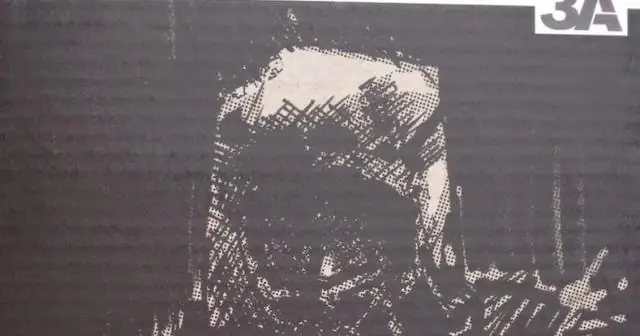
Spisu treści:
- Autor John Day [email protected].
- Public 2024-01-30 11:34.
- Ostatnio zmodyfikowany 2025-01-23 15:03.
Simple Shoebox Sidekick to łatwy sposób na rozpoczęcie budowania własnego systemu Trackmate bez żadnych specjalnych narzędzi i za mniej niż 25 USD (plus kamera internetowa, jeśli jeszcze jej nie masz). Każdy może łatwo zbudować (świetny projekt dla rodziców/dzieci) i zacząć odkrywać nowe, ekscytujące sposoby interakcji z komputerem! Trackmate to inicjatywa open source mająca na celu stworzenie niedrogiego, namacalnego systemu śledzenia zrób to sam. Korzystając z oprogramowania Tracker projektu, każdy komputer może rozpoznać oznakowane obiekty i odpowiadające im informacje o położeniu, obrocie i kolorze po umieszczeniu na powierzchni obrazowania. Używając systemu takiego jak ten pokazany tutaj, możesz śledzić fizyczne obiekty na powierzchni i używać ich do kontroluj i manipuluj aplikacjami przestrzennymi na swoim komputerze. Ponieważ każdy z obiektów jest jednoznacznie oznakowany, można je łatwo przyporządkować do określonych działań, informacji lub relacji. Zobacz projekt LusidOSC, aby uzyskać więcej informacji na temat zastosowań przestrzennych.
Krok 1: Zbierz wszystkie części
Do tej wersji będziesz potrzebować: - pudełka na buty (lub fotopudełka) - ramki na zdjęcie (mniej więcej wielkości górnej części pudełka po butach) - lusterka (nieco mniejszego niż pudełko po butach - zostanie umieszczone na dnie później) - lampka USB (spróbuj uzyskać jasną z wieloma małymi lampkami, jeśli to możliwe. Ta kosztowała 6 USD na Amazon.com.) - kamera internetowa (kamery internetowe Logitech wydają się działać najlepiej w systemie Windows. Kamera internetowa PS3 Eye wydaje się działać najlepiej na Macu przy użyciu sterownika Macam) - mały klocek do podtrzymywania ramki na zdjęcia (używam klocków LEGO, ale prawie wszystko, co małe, będzie działać). Również (pokazane na drugim zdjęciu), będziesz potrzebować: pistolet do klejenia (do sklejania rzeczy) - nożyczki (opcjonalnie, fajnie wyciąć otwory do poprowadzenia przewodów jeśli chcesz) - śrubokręty (do zdejmowania tylnej części ramy obrazu) - linijka (do mierzenia wielkości rzeczy na bieżąco)
Krok 2: Zmodyfikuj ramkę do zdjęć
Teraz zmodyfikujemy ramkę obrazu, aby wyglądała bardziej jak okno. Po prostu zdejmij tył ramy (może być konieczne odkręcenie kilku wsporników w zależności od używanej ramy), a następnie przyklej go na gorąco wokół krawędzi, aby wyglądało na solidne.
Krok 3: Dodaj bloki wsparcia
Następnie musimy dodać bloki podtrzymujące, aby utrzymać ramkę obrazu. 1. Zmierz grubość ramki obrazu za pomocą linijki.2. Zrób znaki wewnątrz pudełka (w takiej samej odległości, jak grubość ramki obrazu).3. dodaj trochę gorącego kleju i wklej blok w każdy róg. Ramka na zdjęcia powinna teraz ładnie leżeć na blokach. Jeśli wydaje się, że rama obrazu może spaść, spróbuj użyć większych klocków.
Krok 4: Dodaj lustro i kamerę internetową
Teraz umieścimy lustro na dnie twojego pudełka po butach. Możesz dodać trochę gorącego kleju z tyłu lustra, jeśli chcesz, aby się nie przesuwało. Następnie przygotujemy kamerę internetową. W zależności od używanej kamery internetowej możesz usunąć nadmiar plastiku, aby zmieścić go w pudełku. Większość kamer internetowych można dość łatwo otworzyć śrubokrętem (w przeciwnym razie zawsze można wyjąć piłę do metalu lub odłamać różne rzeczy). Po pozbyciu się niepotrzebnego plastiku kamery internetowej (takich jak wsporniki lub nieporęczna obudowa), ostrożnie przyklej ją do jednej bok pudełka tak, aby obiektyw był skierowany mniej więcej w 25% odległości od krawędzi (w połowie odległości między środkiem a bokiem, do którego jest zamontowana kamera internetowa). Upewnij się, że przykleiłeś aparat na tyle mocno, aby ramka nadal mogła ładnie zmieścić się na górze.
Krok 5: Dodaj oświetlenie
Następnie dodamy oświetlenie.1. Wytnij mały otwór z boku pudełka (użyj tej samej strony co kamera!) pod kamerą, wystarczająco duży, aby pomieścić światło.2. Wsuń się w światło.3. Przyklej na gorąco światło z boku pudełka na buty (po tej samej stronie, co kamera internetowa), tak aby światło było skierowane w dół na lustro.
Krok 6: Załóż wierzch i wypróbuj
Na koniec umieść ramkę na zdjęcie na górze pudełka po butach (powinna ładnie spoczywać na wklejonych wcześniej blokach podporowych). Zmierz szerokość i długość okna w ramce obrazu (pomoże to przy kalibracji). Twój Simple Shoebox Sidekick jest teraz gotowy do użycia! Ze strony internetowej Trackmate pobierz Trackmate Tagger (program generujący tagi w formacie PDF do drukowania) oraz Tracker (program przetwarzający obrazy z kamery internetowej w celu znalezienia tagów), wydrukuj kilka tagów i wypróbuj go! Więcej informacji pomóc w konfiguracji, jest kompletny przewodnik pokazujący, jak skonfigurować oprogramowanie Tracker z podobną konfiguracją: zobacz Cliffhanger Walkthrough na wiki Trackmate, a także stronę How to Setup.
Zalecana:
SockBot Sidekick: 18 kroków (ze zdjęciami)

SockBot Sidekick: Większość skarpetek nie mówi. Bez twojej pomocy to jest
DIY SPERSONALIZUJ SWOJEGO SIDEKICK 3 za mniej niż 20 dolarów !!: 8 kroków

DIY SPERSONALIZUJ SWOJEGO SIDEKICK 3 za mniej niż 20 dolarów !!: Colorwarepc.com oferuje personalizację dla wielu produktów (w tym Sidekick 3). Ale jeśli szukasz tańszej alternatywy zamiast płacić 100,00 $ i czekać 8-10 dni, to jest to. . Jest to również dobre, jeśli chcesz wiedzieć, jak całkowicie
Demontaż Sidekick LX: 8 kroków
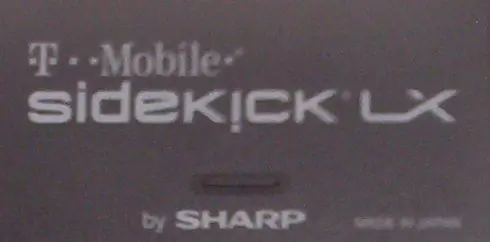
Demontaż Sidekick LX: Ten przewodnik pokazuje, jak rozebrać Sidekick LX. Może to być przydatne, jeśli planujesz go pomalować lub dokonać pewnych napraw. W moim przypadku pomogło mi to wyczyścić rozlaną wodę sodową, która sprawiła, że klucze się przykleiły. UWAGA: demontaż urządzenia spowoduje utratę gwarancji
Trackmate:: Klasyczne drewno liściaste Ciekawostka: 5 kroków

Trackmate:: Klasyczna ciekawostka z twardego drewna: Klasyczna ciekawostka z twardego drewna to świetny sposób na rozpoczęcie pracy z Trackmate. Ta wersja jest wyrafinowana, łatwa do zbudowania i nie wypali dziury w kieszeni. Trackmate to inicjatywa open source mająca na celu stworzenie niedrogiego, zrób to
Trackmate:: Portable Plexi Cliffhanger: 4 kroki (ze zdjęciami)

Trackmate :: Przenośny Cliffhanger Plexi: Przenośny Cliffhanger Plexi to jeden z najprostszych, najtańszych i przenośnych systemów Trackmate. Można go skonfigurować w mniej niż 5 minut, kosztuje mniej niż 40 USD (plus kamera internetowa) i łatwo mieści się w torbie na ramię. Trackmate to inicjacja open source
